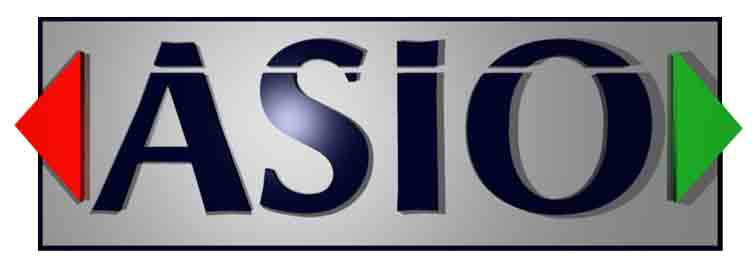
Innanzitutto…che cosa sono i driver ASIO?
Il protocollo ASIO (acronimo di Audio Streaming Input Output) è un protocollo che consente di gestire la comunicazione e lo streaming audio da e attraverso una scheda audio.
Sviluppato dalla Steinberg (la stessa casa che ha realizzato il protocollo VST e VSTi per rispettivamente effetti e strumenti virtuali) tale protocollo ha come punto forte la possibilità di gestire contemporaneamente flussi multicanale in ingresso e uscita mantenendo una bassissima latenza (misura della velocità di risposta di un sistema).
Quando si acquista una scheda audio esterna progettata per lavorare con software di tipo DAW (Digital Audio Workstation) vengono generalmente forniti anche tale tipologia di driver assieme ai classici “Audio driver”; ma come possiamo fare per sfruttare i benefici degli ASIO anche senza acquistare una scheda audio esterna?
Utilizzare ASIO4all (driver ASIO per schede audio integrate)
ASIO4all sono dei driver ASIO (sviluppati per macchine che montano sistema operativo Windows) gratuiti e universali che possono essere utilizzati su ogni tipo di scheda audio, anche integrate.
Vediamo ora come installare i driver ASIO4all e utilizzarli in Ableton Live
Innanzitutto è necessario effettuare il download del pacchetto di installazione disponibile al seguente link (sconsiglierei le versioni beta per non avere problemi quando il carico di lavoro è piuttosto elevato, soprattutto se si lavora dal vivo). Una volta scaricato il file, procediamo con l’installazione: doppio click sull’icona del file di installazione e seguire la procedura a video, (le impostazioni di base vanno più che bene).
Al termine dell’installazione apriamo Ableton Live (oppure il vostro software DAW preferito 😛 ), andiamo nella sezione Opzioni -> Preferenze… e sotto la voce Audio andiamo a selezionare:
Tipo di Driver: ASIO
Dispositivo audio: ASIO4all
Cliccando sui bottoni Config. Entrate e Config. Uscite è possibile attivare o disattivare i vari ingressi e uscite disponibili sulla vostra scheda audio.
Aprendo il pannello di controllo di ASIO4all che potete trovare come “TrayIcon” in basso a destra della barra di Start quando il driver è in uso, è possibile selezionare su quale scheda il il driver dovrà essere utilizzato (in caso ne abbiate più di una) e modificare il valore della dimensione del buffer utilizzato.
Tenete sempre presente che più diminuiamo la dimensione del buffer e più la latenza diminuisce, per contro potremmo avere problemi con delle macchine un po’ datate che, aumentando il carico di lavoro della CPU, non riuscirebbero a consegnare in tempo tutti i pacchetti necessari al corretto funzionamento del protocollo con una conseguente perdita di informazioni. E’ importante quindi una corretta regolazione delle dimensioni del buffer in base alle potenzialità della macchina che si sta utilizzando.
Una volta regolato il tutto siete pronti a sfruttare tutte le potenzialità offerte dai driver ASIO sulla vostra macchina, e via alla creatività 😛
Sperando che questa guida vi sia stata utile, un saluto da Ableton Universe e arrivederci al prossimo appuntamento.
Continuate a seguirci!! 😀
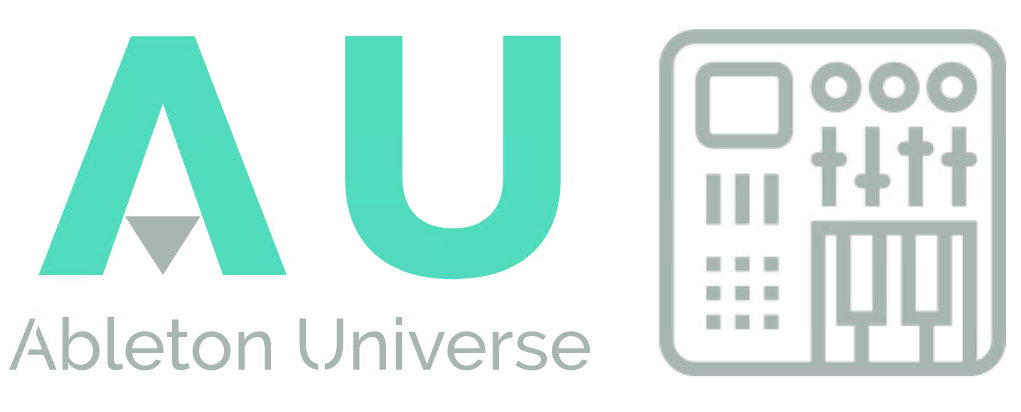
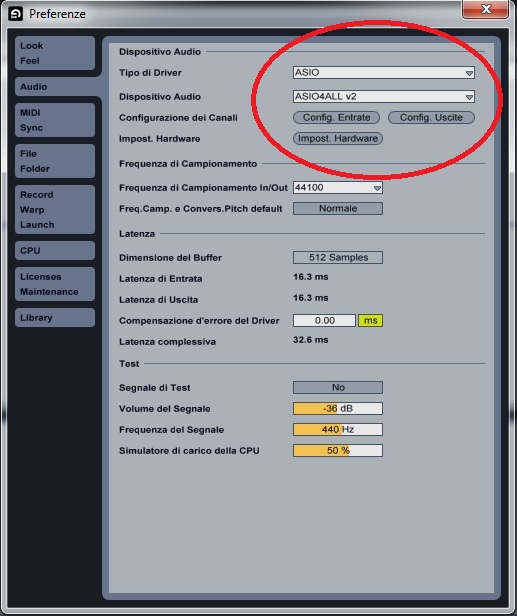
Ciao ottima guida! io per i driver utilizzo il driver booster free!